我们经常会有这样的需求,就是局域网内的一台设备已经搭建了SS服务,那么如果局域网内的其他设备可以不用再安装客户端,做连接配置或者订阅就可以实现科学上网,这是最方便不过的,而且可以分享给同事使用
之前写过搭建SS的过程使用Docker搭建SS
另外,很多客户端还有个功能,那就是允许局域网连接:
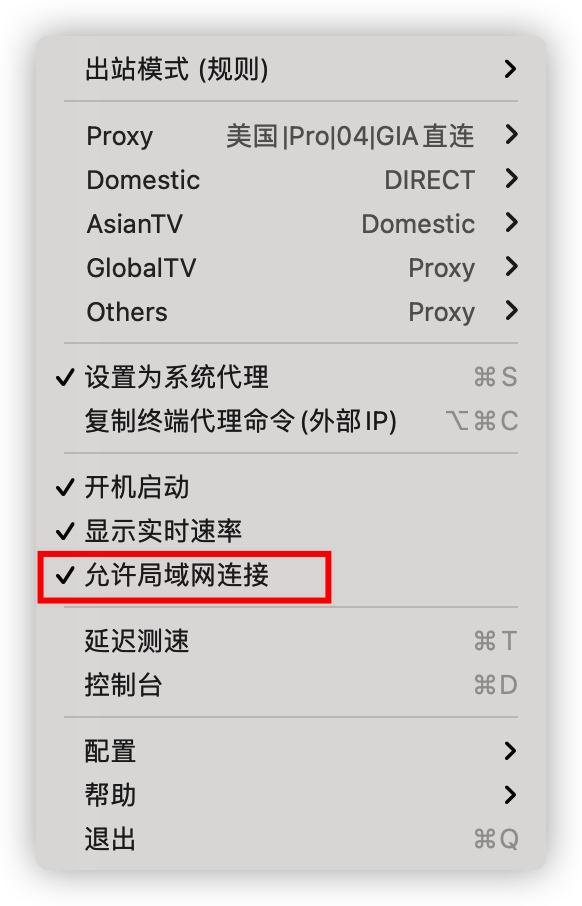
一、获取连接信息
查看一下代理端口,一般在软件的设置中即可查看,这个代理端口即其他设备连入的端口
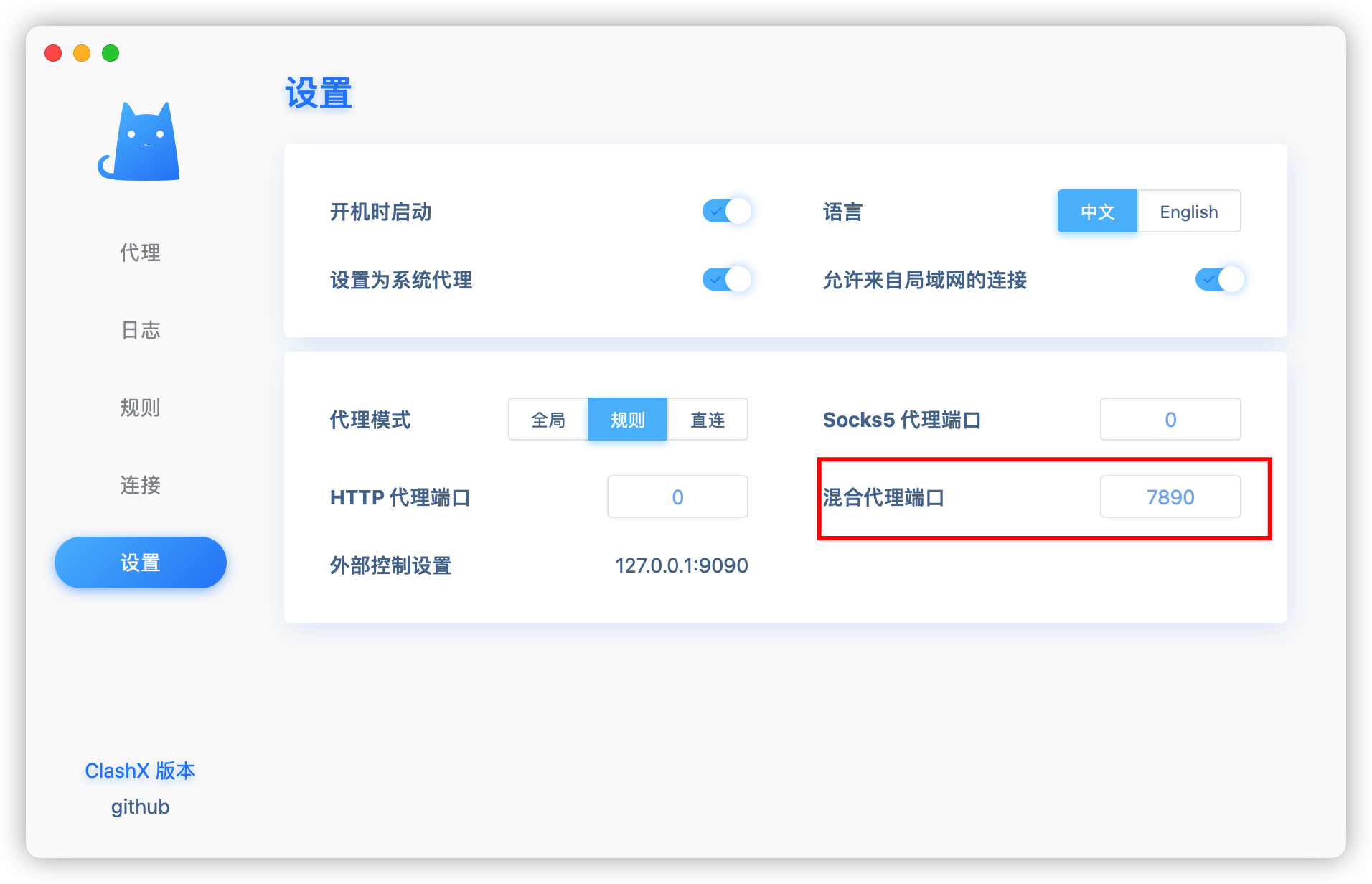
另外,连接还需要该设备在局域网内的Ip地址,比如我的局域网内的IP为10.11.12.35
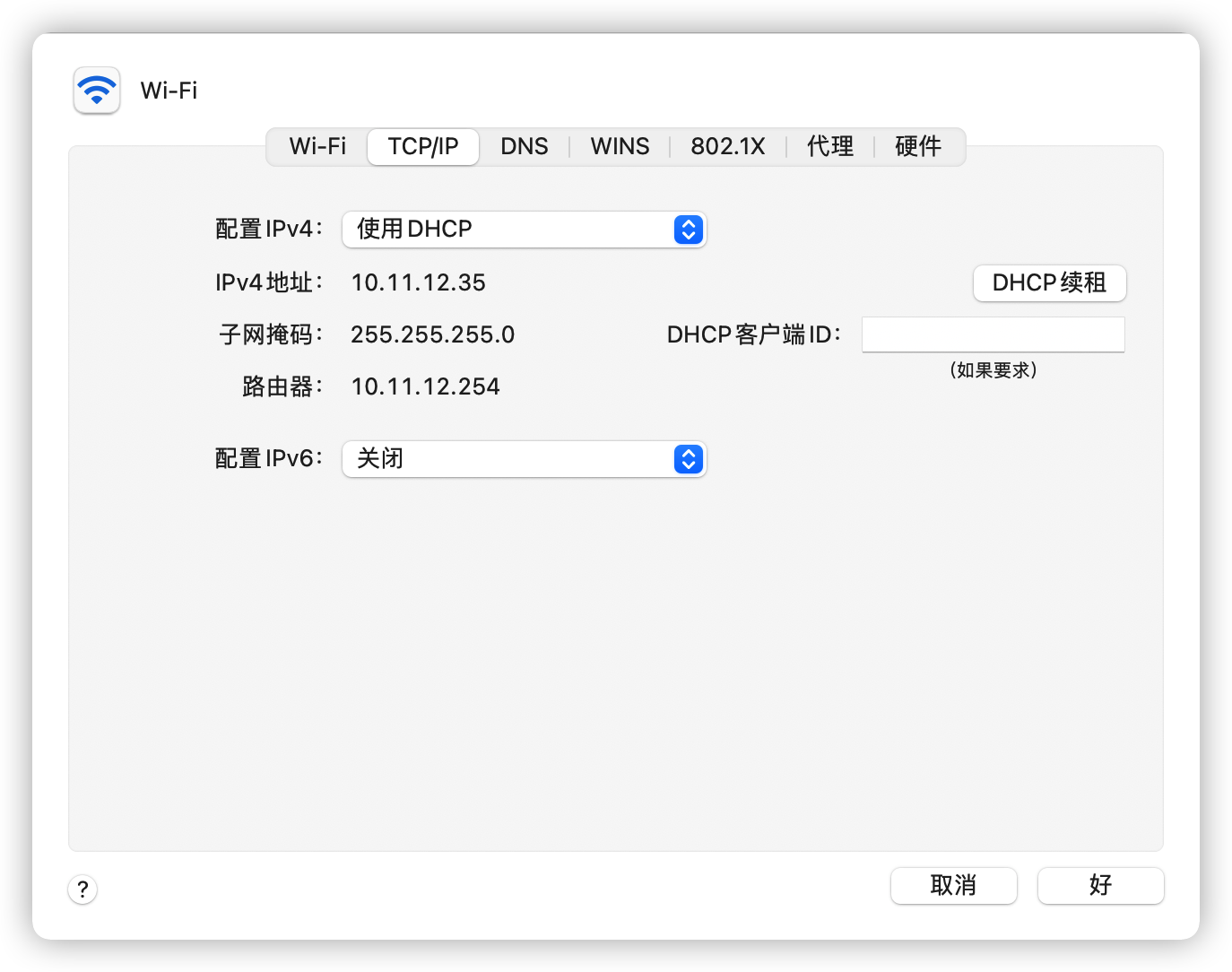
二、局域网内设备连接
打开设置,进入 无线局域网 ,点击你当前连接的 WIFI 的WIFI信息,也就是信息图标,如下:
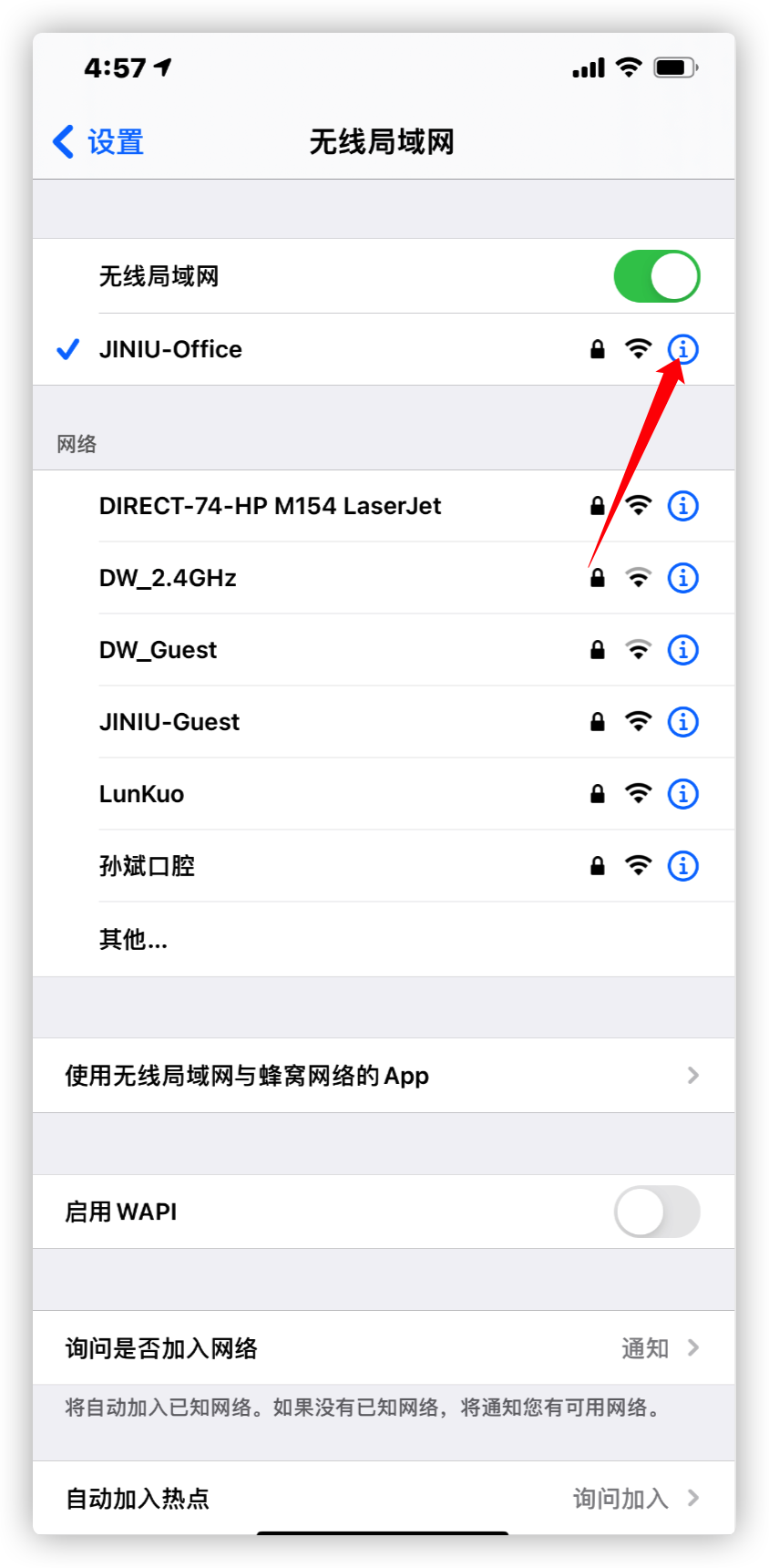
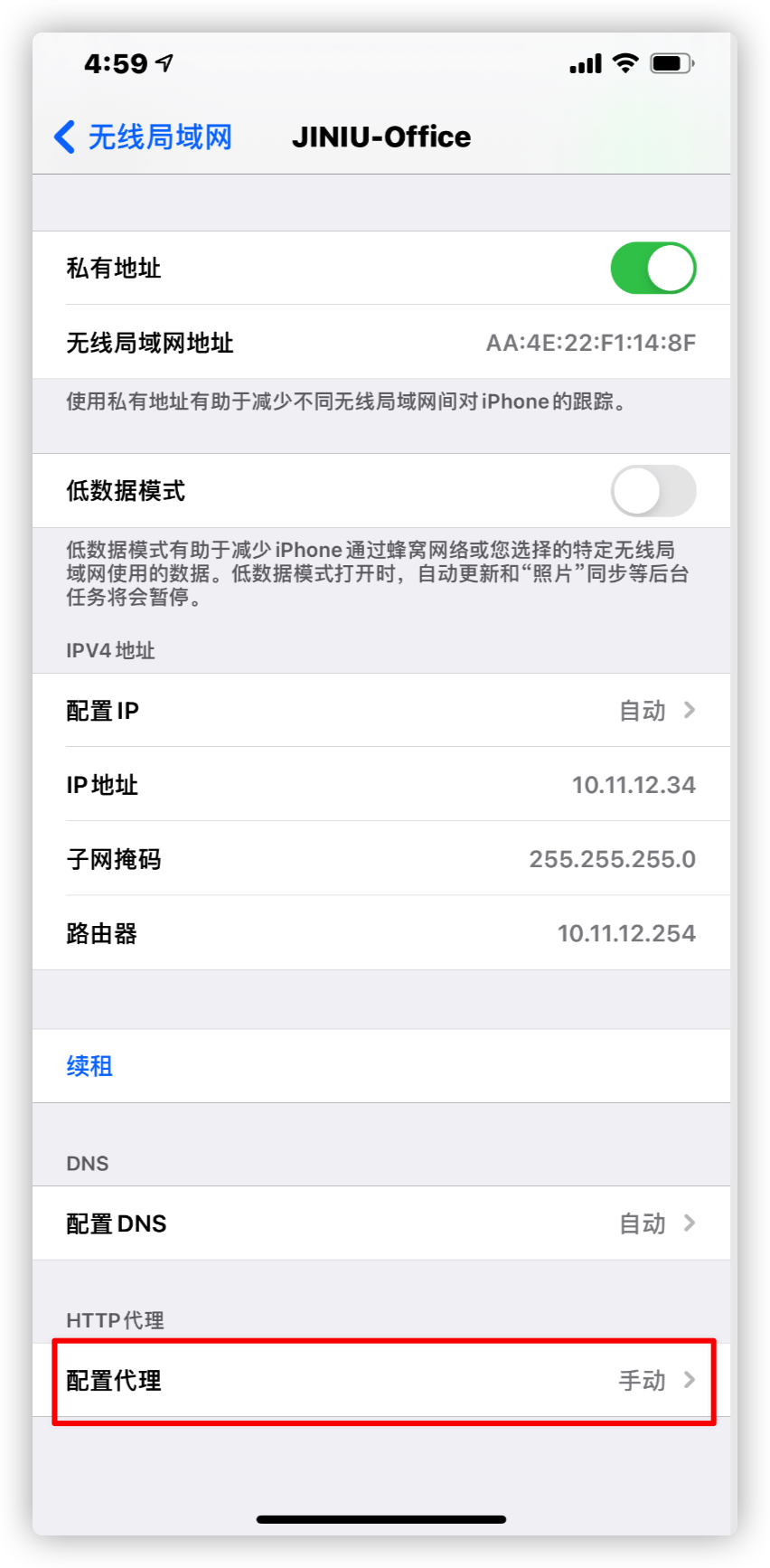
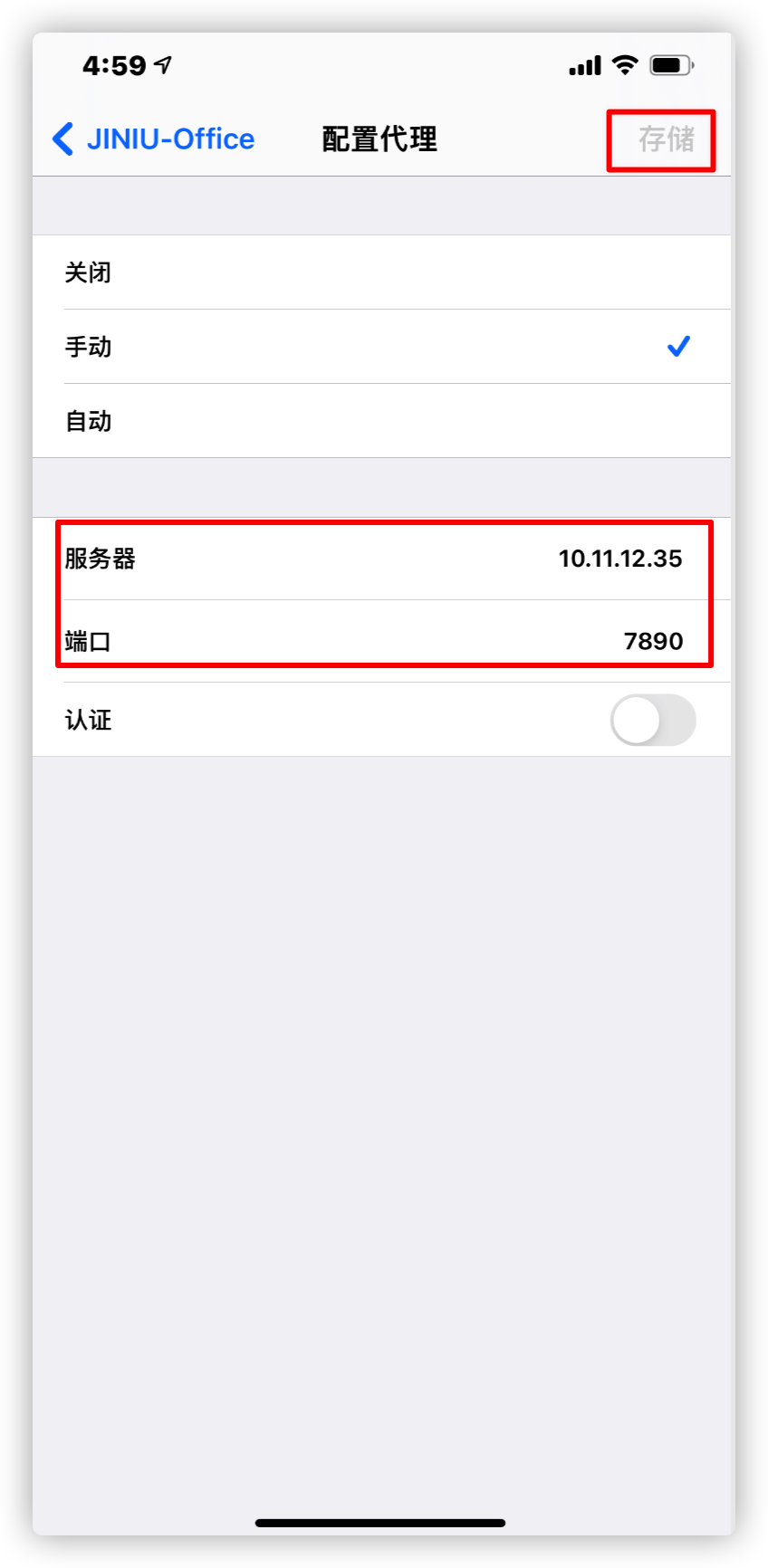
三、使用
保存即可,测试一下,可以正常上网,其他设备也是同样的原理
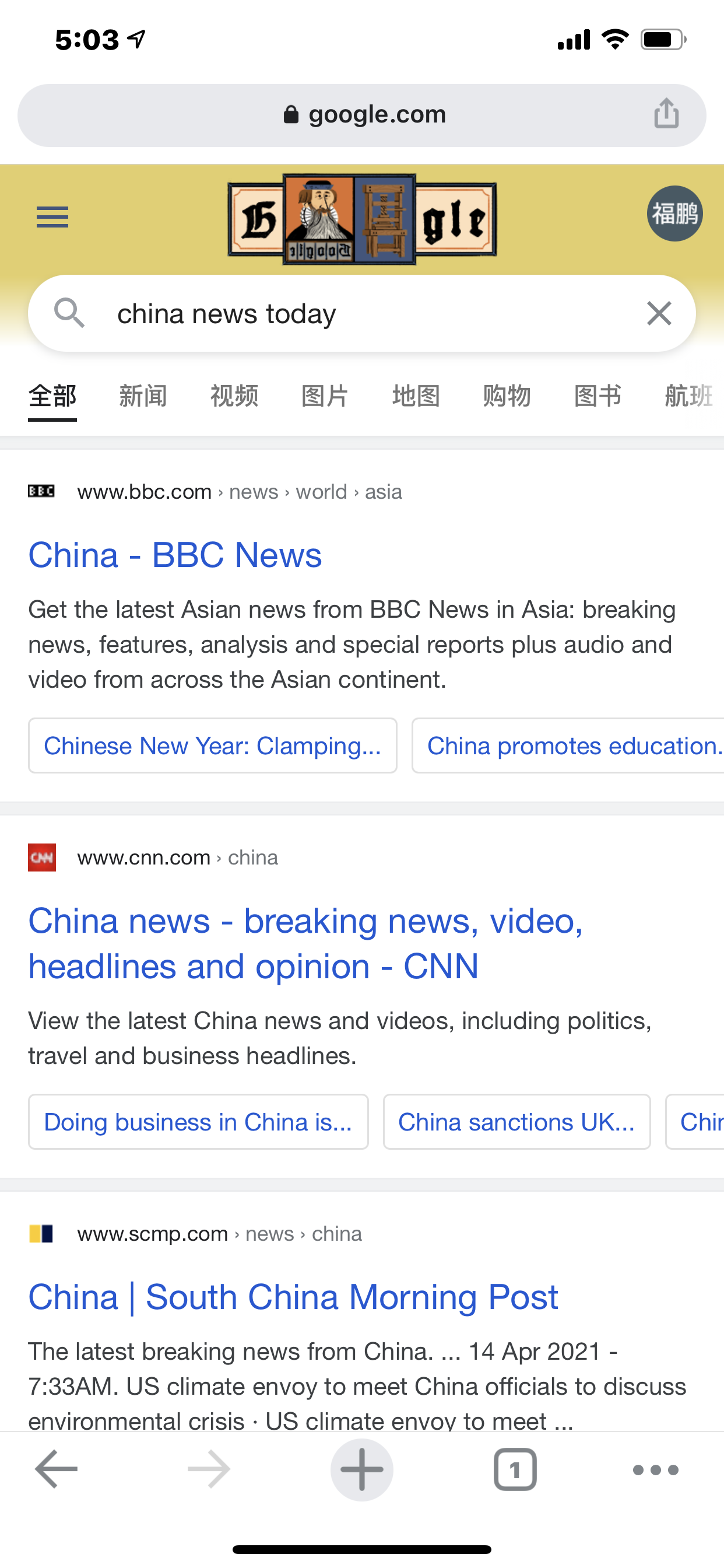
比如:windows 10
在开始菜单打开设置,进入 网络和 Internet ,点击 代理 ,开启 使用代理服务器 ,服务器:输入分享SS服务的电脑的IP,端口:输入SS代理端口
如果您喜欢此博客或发现它对您有用,则欢迎对此发表评论。 也欢迎您共享此博客,以便更多人可以参与。 如果博客中使用的图像侵犯了您的版权,请与作者联系以将其删除。 谢谢 !